Nội Dung Chính
Trang 39
Sau khi hoàn thành dự án, em sẽ:
Thiết kế được một hệ thống điều khiển đơn giản cho ngôi nhà thông minh.
I - GIỚI THIỆU
Có rất nhiều chức năng có thể thực hiện trong ngôi nhà thông minh với các hệ thống điều khiển khác nhau. Trong đó, chức năng đảm bảo an ninh, an toàn rất được quan tâm. Hệ thống điều khiển này có thể rất phức tạp như sử dụng hệ thống camera an ninh kết hợp với trí tuệ nhân tạo, kết nối với intemet, cũng có thể đơn giản là hệ thống điều khiển cục bộ phát hiện có sự di chuyển và báo động.
II – NHIỆM VỤ
Thiết kế một hệ thống an ninh cho ngôi nhà có chức năng phát hiện người di chuyển thì bật đèn, chuông báo động kêu.
III – TIẾN TRÌNH THỰC HIỆN
1. Nghiên cứu các kiến thức về cảm biến di chuyển, bảng mạch vi điều khiển, các giải pháp thống ninh nhà.
2. Xác định yêu cầu của hệ thống an ninh cho ngôi nhà thông minh.
3. Đề xuất, đánh giá và lựa chọn giải pháp cho hệ thống an ninh.
4. Lắp ráp, chế tạo hệ thống an ninh phát hiện người di chuyển.
5. Thử nghiệm và hoàn thiện hệ thống an ninh.
6. Hoàn thiện sản phẩm.
7. Báo cáo kết quả.
IV – ĐÁNH GIÁ
1. Nội dung đánh giá
Quá trình thực hiện dự án:
− Kế hoạch và tiến độ thực hiện dự án;
− Sự hài hoà giữa nhiệm vụ cá nhân và quá trình hợp tác,
− Tính chủ động, sáng tạo của mỗi thành viên;
− Sự tiến bộ của học sinh trong quá trình thực hiện dự án.
Trang 40
Sản phẩm thiết kế:
– Mức độ đáp ứng yêu cầu của nhiệm vụ;
−Tính mới và tính sáng tạo của giải pháp;
– Độ bền và sự chắc chắn của sản phẩm;
– Tính kinh tế của sản phẩm;
– Tính thẩm mĩ sản phẩm thiết kế.
2. Hình thức và công cụ đánh giá
– Học sinh tự đánh giá.
– Các nhóm đánh giá chéo.
– Giáo viên và chuyên gia đánh giá.
V – THÔNG TIN BỔ TRỢ
1. Giới thiệu mô đun cảm biến phát hiện chuyển động
Có nhiều loại cảm biến phát hiện chuyển động. Hình 6.1 giới thiệu một kiểu cảm biến phát hiện di chuyển với các chân linh kiện như sau:
− Vcc: chân nối với nguồn cung cấp.
– GND: chân nối với điểm tham chiếu của mạch điện (điểm đất).
– Vout chân đầu ra của mô đun cảm biến. Thông thường được thiết kế khi có người di chuyển trong vùng quan sát của cảm biến sẽ có điện thể gần bằng với điện thế của Vcc, khi không có người di chuyển thì điện thế gần với điện thế của chân GND.
Chú ý: Mỗi mô đun cảm biến có thể được thiết kế với các thông số khác nhau, cần tham khảo tài liệu kĩ thuật đi kèm với mô đun cảm biến để xác định đúng thứ tự chân Vcc, GND, Vout cũng như các giá trị điện áp nguồn cung cấp.
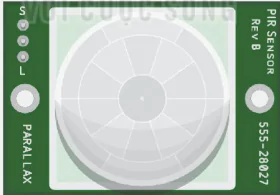
Hình 6.1
Trang 41
2. Giới thiệu về mạch điều khiển arduino
Arduino là một nền tảng phần cứng và phần mềm hỗ trợ người dùng nhanh chóng phát triển các hệ thống nhúng. Các bảng mạch Arduino được chế tạo dựa trên nhiều dòng vi điều khiển khác nhau từ vi điều khiển loại 8 bit cho đến vi điều khiển loại 32 bit. Bảng mạch Arduino Uno là bảng mạch vi điều khiển loại 8 bit. Hình 6.2 mô tả thông tin một số cổng nối của Arduino Uno.
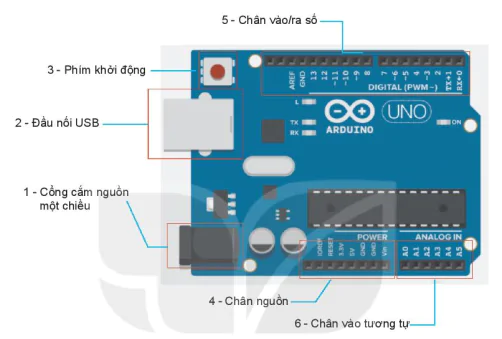
1 - Cổng cắm nguồn một chiều
2 - Đầu nối USB
3 - Phim khởi động
4 - Chân nguồn
5 - Chân vào/ra số.
6 - Chân vào tương tự
Hình 6.2. Mô tả các cổng cắm dây cáp và chân vào/ra của bảng mạch điều khiển Arduino Uno
Bảng 6.1. Các thông số kĩ thuật cơ bản của cổng cắm và chân vào/ra của bảng mạch Arduino Uno
| Stt | Tên | Thông số/ Mô tả cơ bản |
| 1 | Cổng cắm nguồn một chiều | Từ 7 V đến 12 V, dùng để kết nối với nguồn điện áp một chiều cho bȧng mach Arduino. |
| 2 | Đầu nối USB | Đầu nối USB kiểu B, dùng để kết nối với máy tính và có thể cấp nguồn cho bảng mạch (nếu không dùng nguồn một chiều). |
| 3 | Phím khởi động | Dùng để khởi động lại vi điều khiển. |
| 4 | Chân nguồn | Cung cấp chân nguồn điện áp (3,3 V, 5 V) cho các mạch bên ngoài bȧng mach Arduino. |
| 5 | Chân vào/ra số | Mức logic 0 V, 5 V. |
| 6 | Chân vào tương tự | Điện áp vào từ 0 đến 5 V, có độ phân giải của bộ chuyển đổi tương tự – số (ADC) 10 bit. |
Trang 42
3. Giới thiệu về nạp chương trình cho bảng mạch điều khiển
Bảng mạch Arduino có thể được lập trình và nạp chương trình thông qua môi trường lập trình Arduino (còn gọi là Arduino IDE).
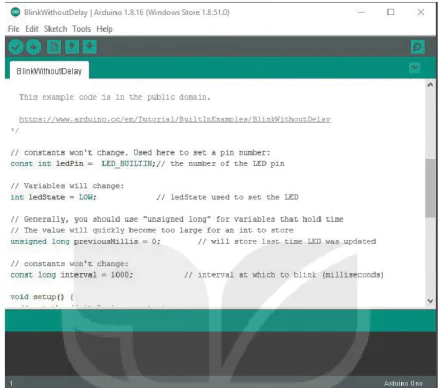
Hình 6.3. Giao diện của môi trường lập trình Arduino
Các chương trịnh viết cho Arduino được gọi là các "sketch", được lưu giữ dưới dạng tập tin văn bản có phần mở rộng của tên tập tin là ino. Hai nhân
Hình 6.3 giới thiệu giao diện cơ bản của Arduino IDE. Các nút chức năng trên thanh công cụ cho phép tạo, mở, lưu tệp tin, kiểm tra và nạp mã chương trình.
Bảng 6.2. Mô tả các nút chức năng của Arduino IDE
| Biểu tượng | Tên | Mô tả |
 | Verify | Biên dịch và kiểm tra chương trình |
 | Upload | Biên dịch và nạp mã lệnh lên bảng mạch vi điều khiển |
 | New | Tạo một chương trình mới |
 | Open | Mở tệp tin chương trình |
 | Save | Lưu tệp tin chương trình đang soạn thảo |
 | Serial Monitor | Mở cửa sổ cổng truyền thông nối tiếp để kết nối với bo mạch vi điều khiển |
Trang 43
Các lệnh khác của Arduino IDE có thể sử dụng bằng cách truy cập vào các thực đơn chương trình: File, Edit, Sketch, Tools, Help.
4. Dự án mẫu
Có thể tham khảo một thiết kế mẫu cho hệ thống điều khiển được trình bày dưới đây.
- Mô tả chức năng hệ thống:
Sử dụng cảm biến phát hiện chuyển động để bật đèn và còi báo động khi phát hiện vật thể di chuyển trong vùng phát hiện của cảm biến.
- Danh sách các linh kiện:
Bảng 6.3 liệt kê các linh kiện chính sử dụng trong dự án.
Bảng 6.3. Các linh kiện chính cần sử dụng
| Kí hiệu | Linh kiện | Số lượng |
| B1 | Còi báo | 1 |
| D1 | Đèn LED | 1 |
| R1 | Điện trở 330 Ω | 1 |
| PIR | Cảm biến chuyển động | 1 |
| U1 | Arduino Uno R3 | 1 |
Hình 6.4 giới thiệu một sơ đồ kết nối bảng mạch Arduino và các thiết bị cảm biến PIR, còi, LED. Chi tiết các kết nối xem Bảng 6.4.
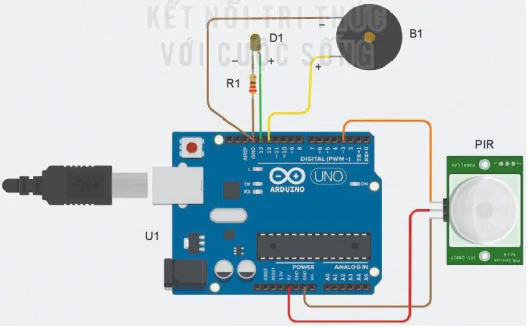
Hình 6.4. Sơ đồ nối linh kiện
Trang 44
Bảng 6.4. Bảng kết nối chân kit Arduino với các linh kiện
| Stt | Tên chân trên Arduino | Chân của linh kiện khác |
| 1 | 5V | Chân nguồn của PIR |
| 2 | GND | Chân đất của PIR |
| 3 | GND | Chân chung nhau của chân âm B1 và R1 |
| 4 | 3 | Chân tín hiệu ra của PIR |
| 5 | 12 | Chân dương của B1 |
| 6 | 13 | Chân A-nốt của D1 |
Hoạt động của hệ thống
1. Bình thường khi không có người di chuyển trong vùng cảm biến PIR, tín hiệu cảm biến bảo về là mức điện áp thấp. Khi có người di chuyển tín hiệu cảm biến bảo về ở mức điện áp cao.
2. Bộ điều khiển kiểm tra tín hiệu cảm biến, nếu mức điện áp cao sẽ điều khiển sáng đèn LED và bật cảnh báo còi.
| Thông tin bổ sung Em có thể sử dụng chương trình mẫu dưới đây để kết nối các linh kiện với bảng mạch. Dịch và nạp chương trình. // Định nghĩa chân kết nối điều khiển còi báo động #definebuzzerPin 12 // Định nghĩa chân kết nối điều khiển đèn #definelampPin 13 // Định nghĩa chân kết nối đọc cảm biến PIR #definepirPin 3 // Hàm khởi tạo void setup() { // Đặt chế độ hoạt động là đầu ra // cho chân kết nối với còi báo động và đèn pinMode(buzzerPin, OUTPUT); pinMode(lampPin, OUTPUT); // Tắt còi báo và đèn khi bắt đầu khởi động digitalWrite(buzzerPin, LOW); digitalWrite(lampPin, LOW); // Đặt chế độ hoạt động là đầu vào // cho chân kết nối với cảm biến PIR pinMode(pirPin, INPUT); } |
Trang 45
| // Hàm chính voidloop() { // Kiểm tra trạng thái cảm biến PIR // xem có phát hiện vật thể di chuyển không? if (digitalRead(pirPin) == HIGH) { // Thực hiện bật còi báo và đèn trong 5999 ms (55) digitalWrite(buzzerPin, HIGH); digitalWrite(lampPin, HIGH); delay(5000); } else { // Nếu không phát hiện vật thể di chuyển, thực hiện tắt còi báo và đèn digitalWrite(buzzerPin, LOW); digitalWrite(lampPin, LOW); // Quay lại thực hiện lại các bước trên sau 599 ms (0.5s) delay(500); } Nếu muốn thực hành nâng cao hơn về lập trình cho Arduino, em có thể thực hiện dưới sự hướng dẫn của giáo viên: - Thay đổi các chân kết nối linh kiện bên ngoài với bảng mạch điều khiển và thay đổi tương ứng với các câu lệnh trong hàm setup(). - Thay đổi thời gian phát âm thanh của còi bằng cách thay đổi thông số của hàm delay(). |
Các bước thực hiện chạy chương trình dự án mẫu
Bước 1: Lựa chọn, chuẩn bị sẵn các linh kiện, thiết bị (Bảng 6.3).
Bước 2: Kết nối các linh kiện với bảng mạch điều khiển (Hinh 6,4).
Bước 3: Dùng cáp nối USB giữa máy tính và bảng mạch điều khiển Arduino (Máy tính cần được cài đặt và cấu hình Arduino IDE nhận biết bảng mạch vi điều khiển).
Bước 4: Mở phần mềm Arduino IDE, mở tệp tin sketch do giáo viên cung cấp, hoặc học sinh tự gỗ lại theo chương trình mẫu.
Bước 5: Biên dịch và nạp chương trình.
5. Phần mềm hỗ trợ
Trong dự án này, em có thể mô phỏng hoạt động trước khi lắp ráp phần cứng. Phần mềm mô phỏng có thể sử dụng tại địa chỉ https://ww.tinkercad.com/ (Tinkercad là một trang web có chứa các công cụ phần mềm miễn phí chạy trên nền web).
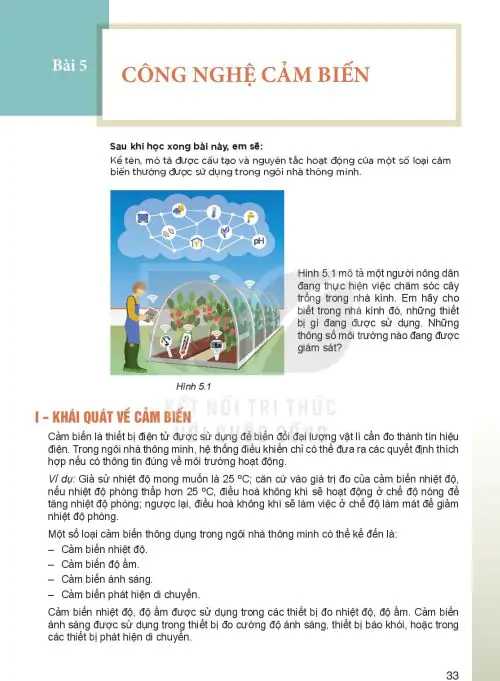
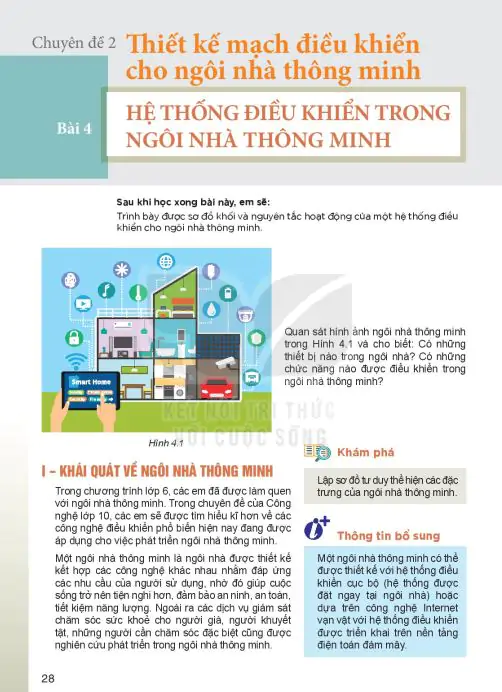
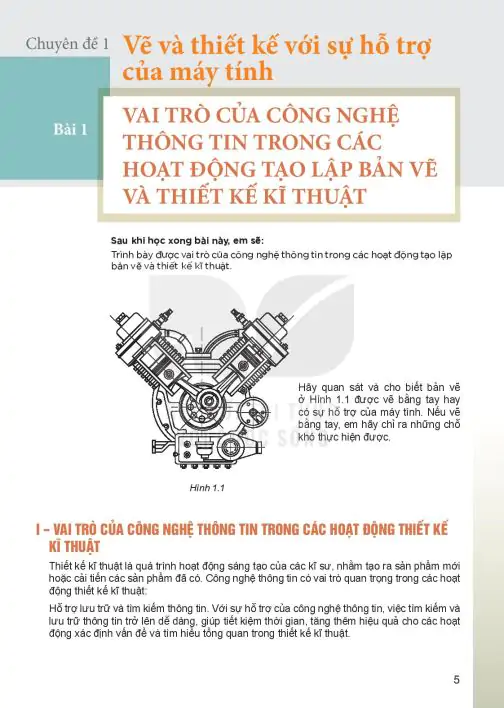
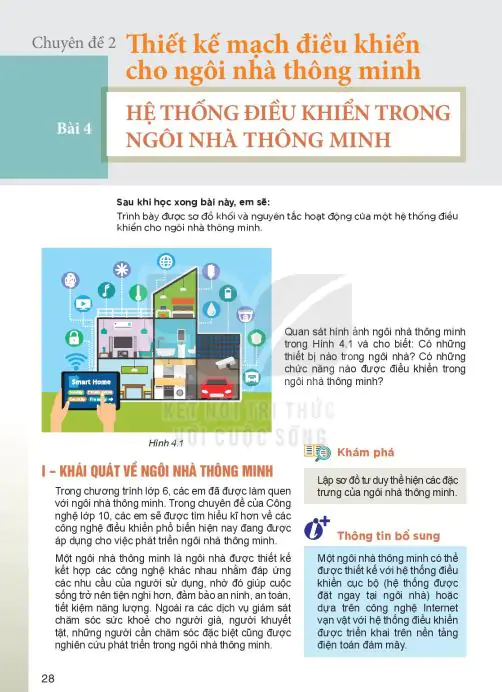
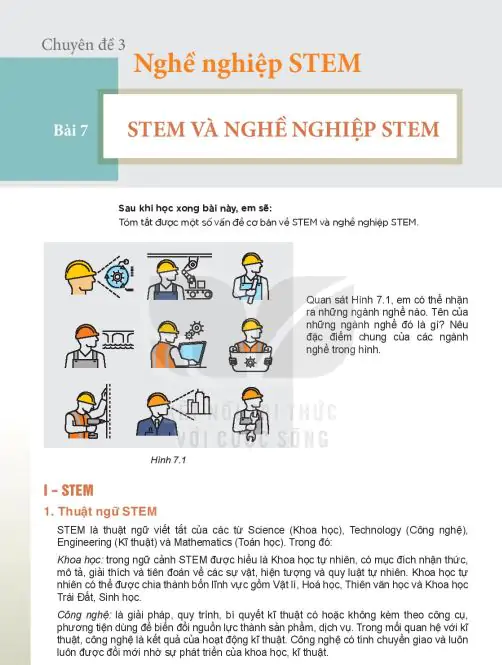
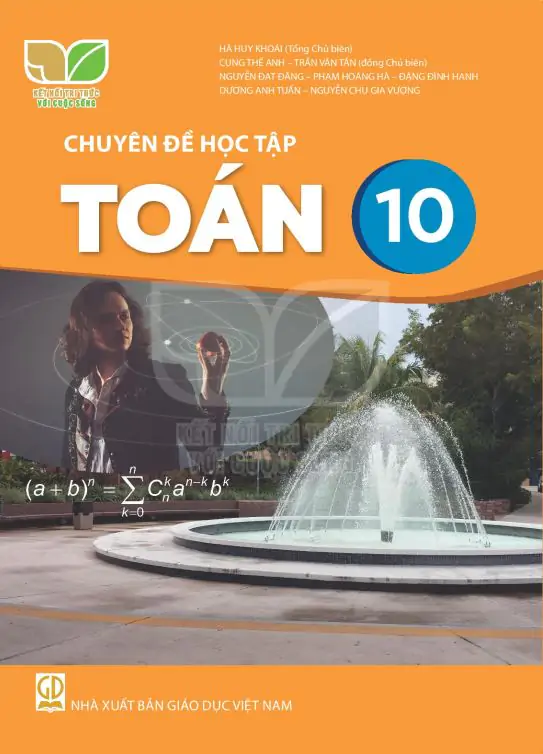
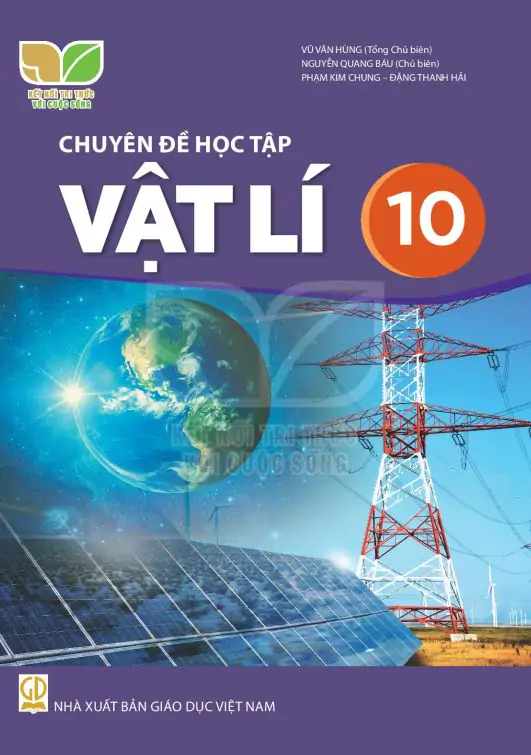
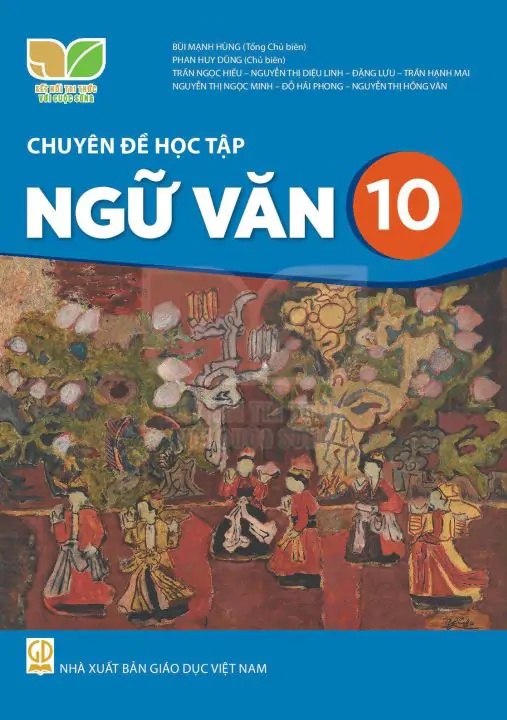
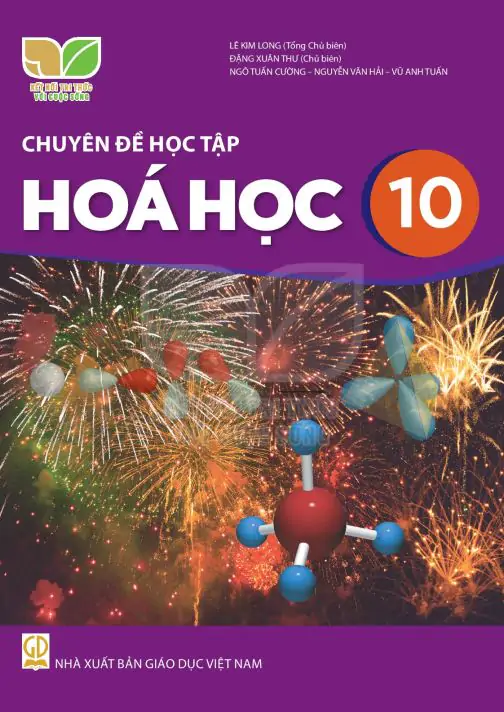
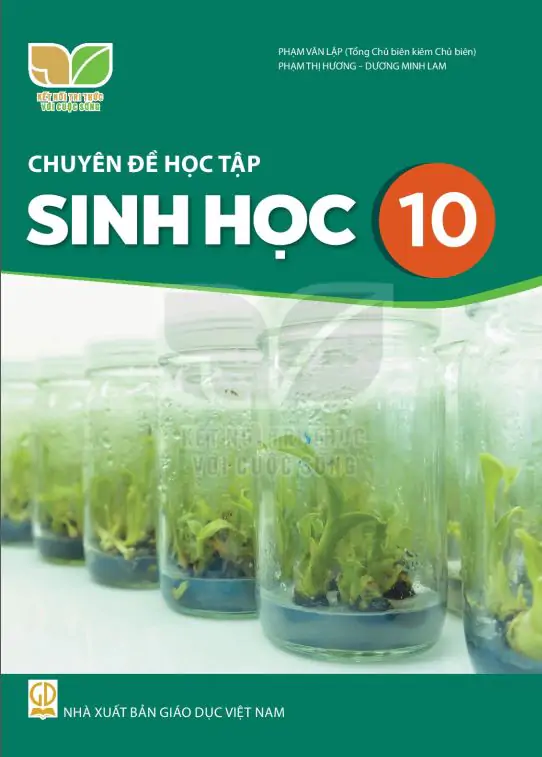
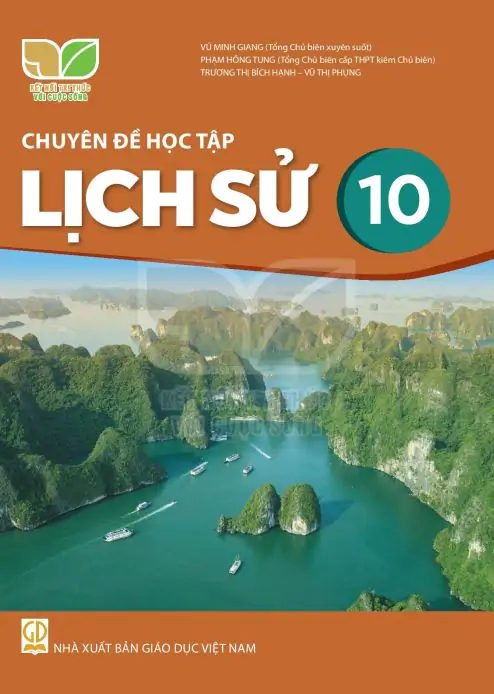
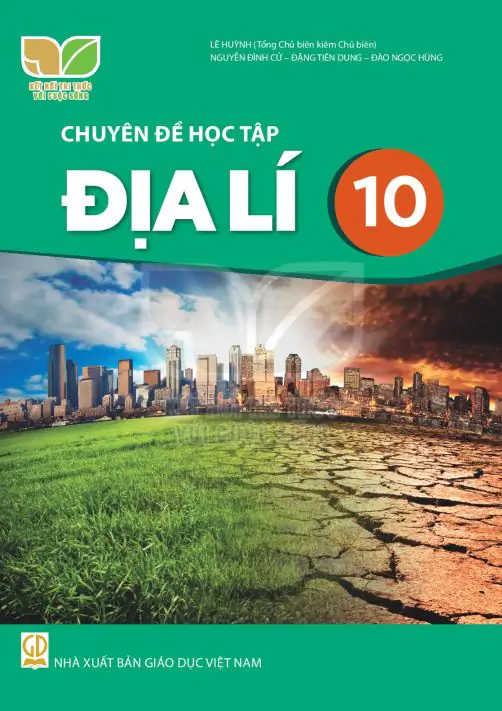
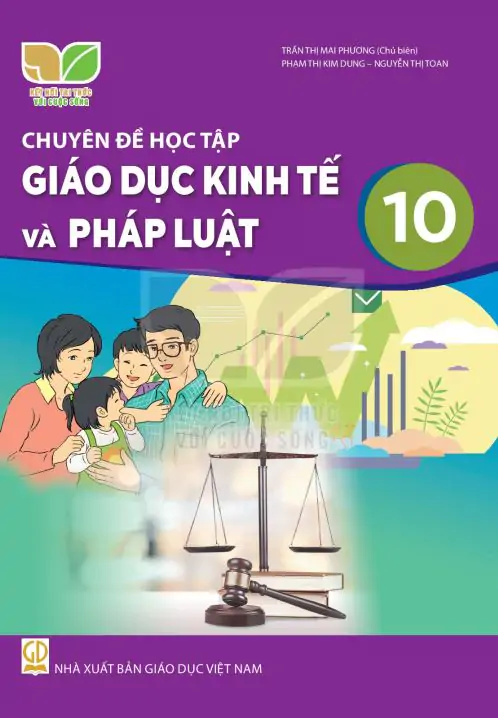

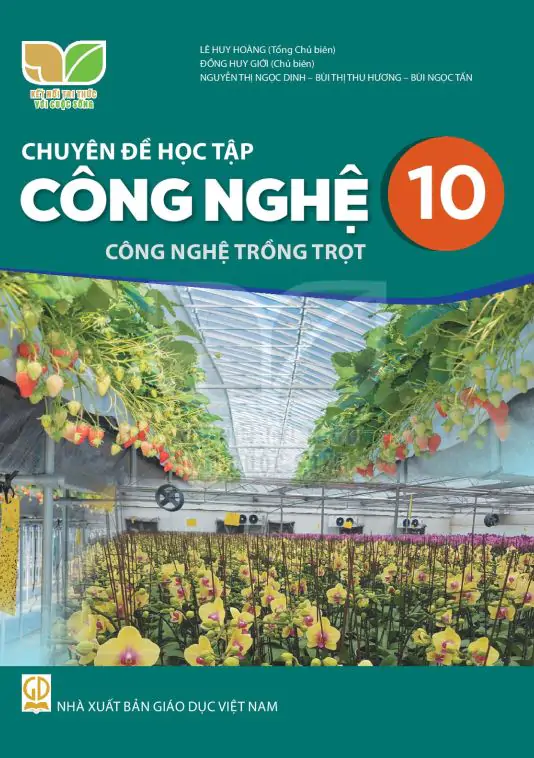
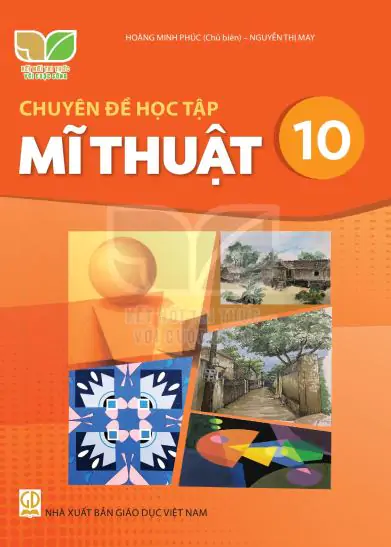

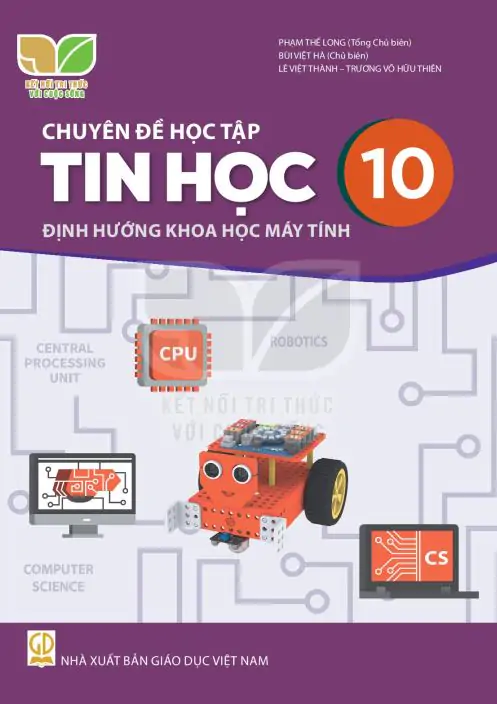
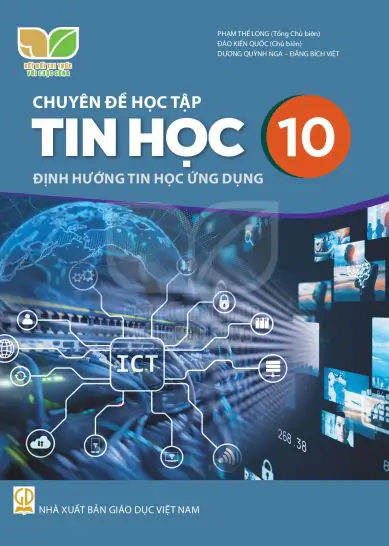
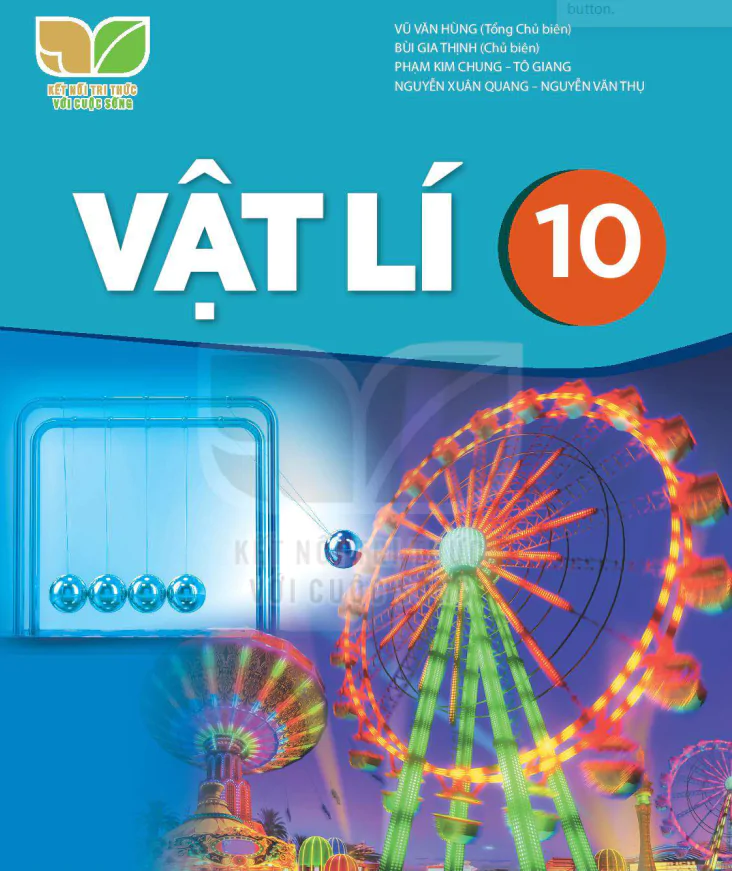
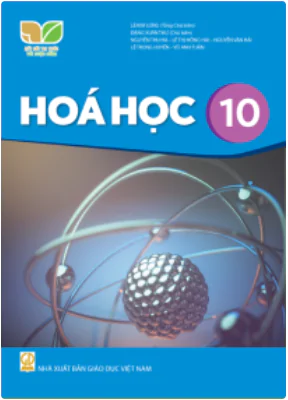
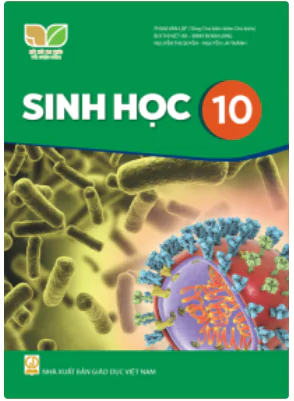

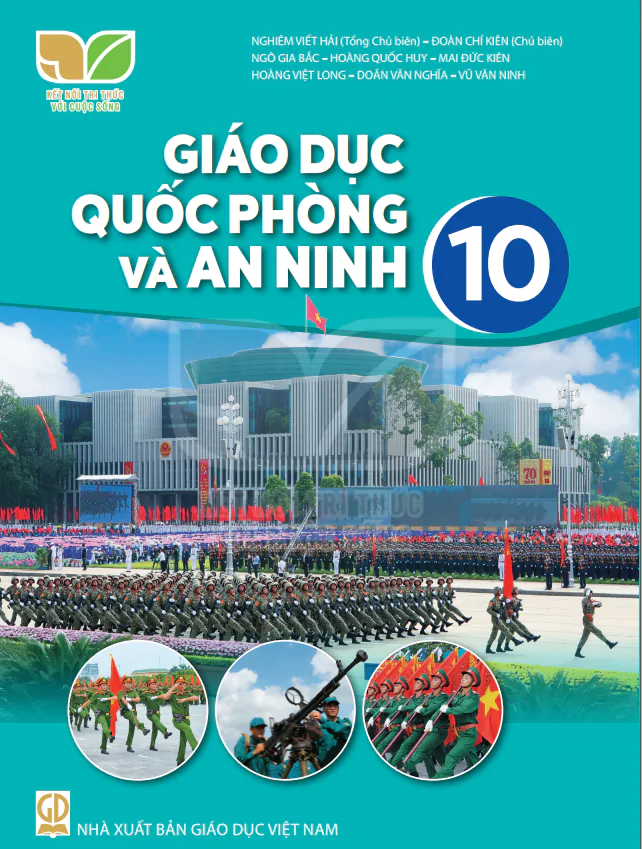
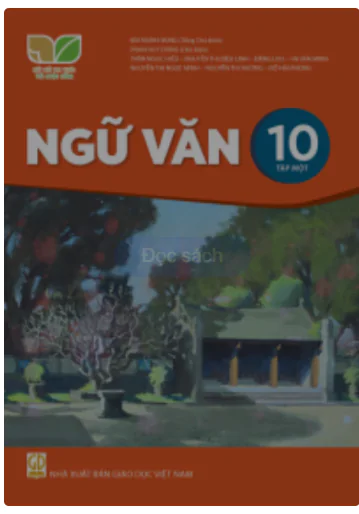
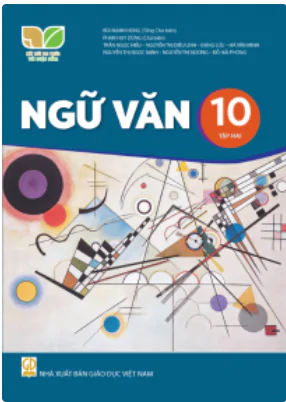
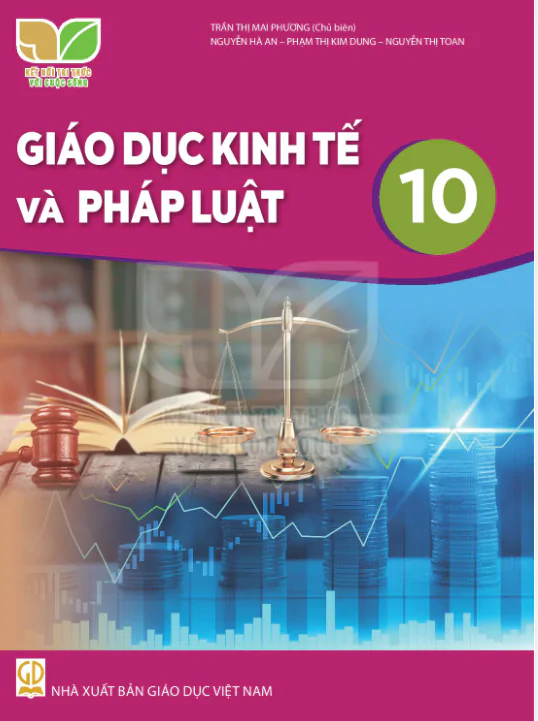
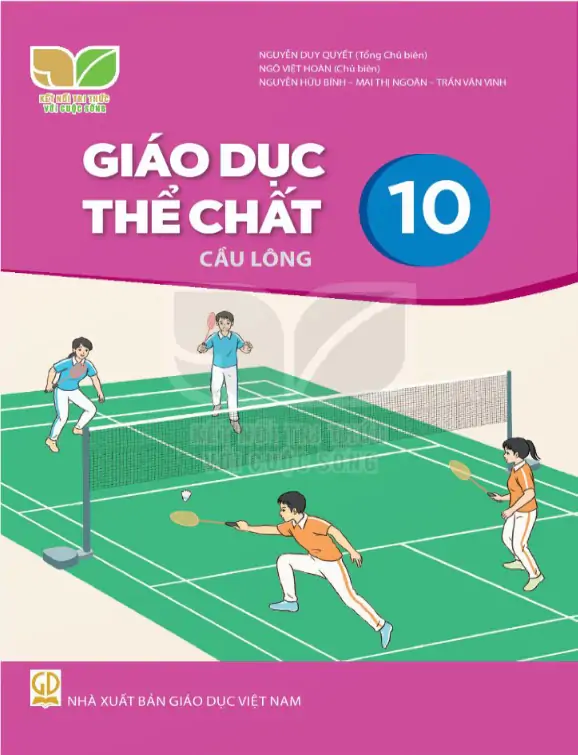
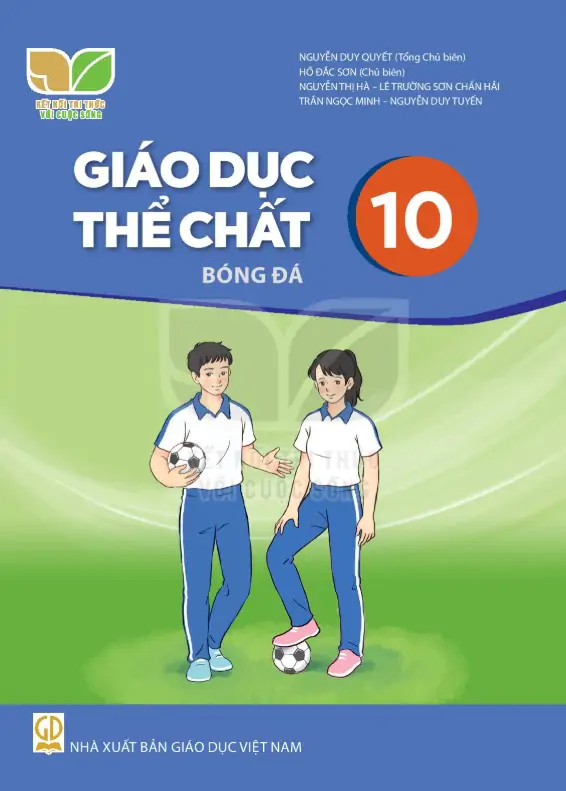
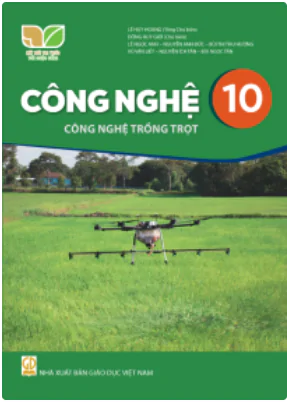
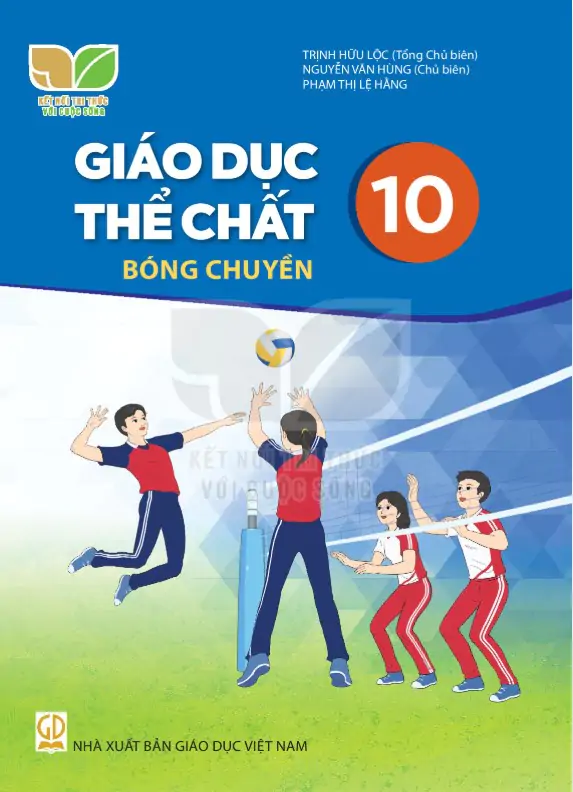
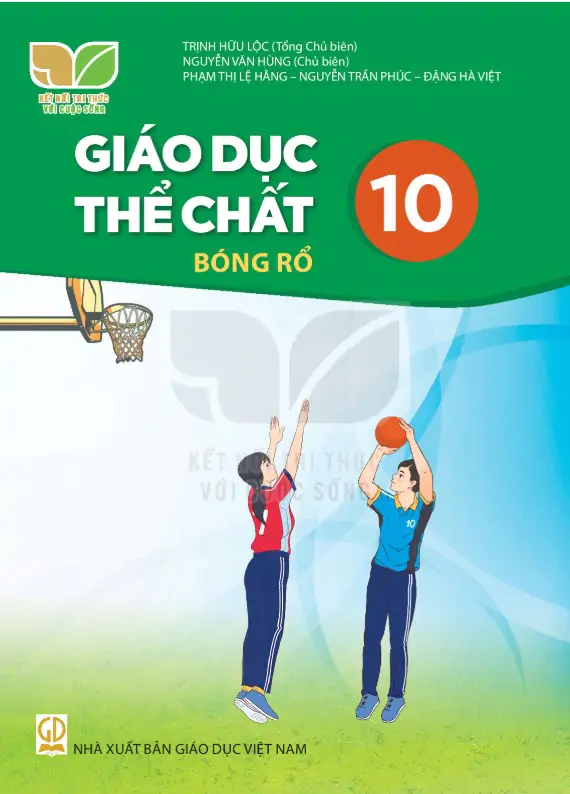

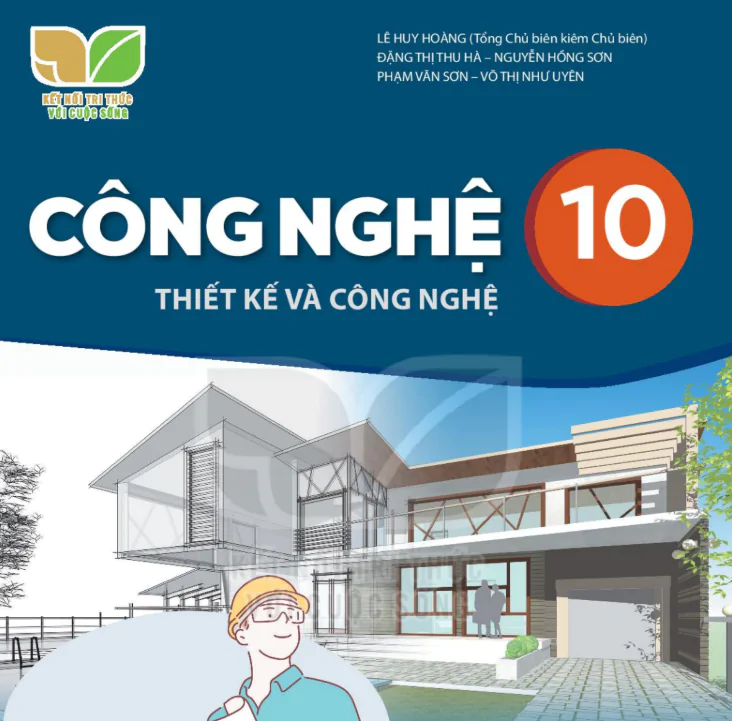
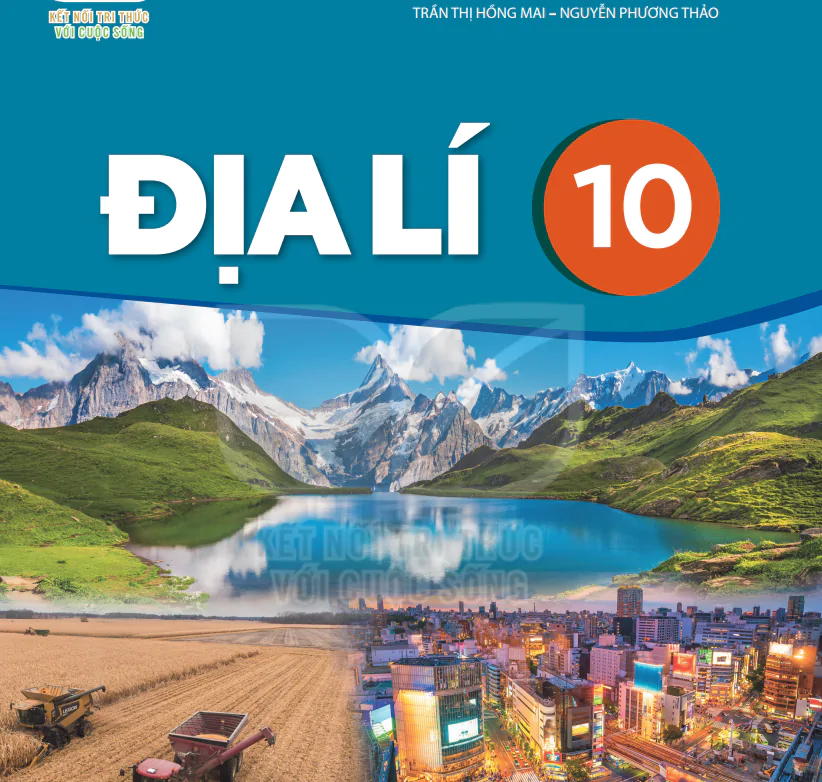
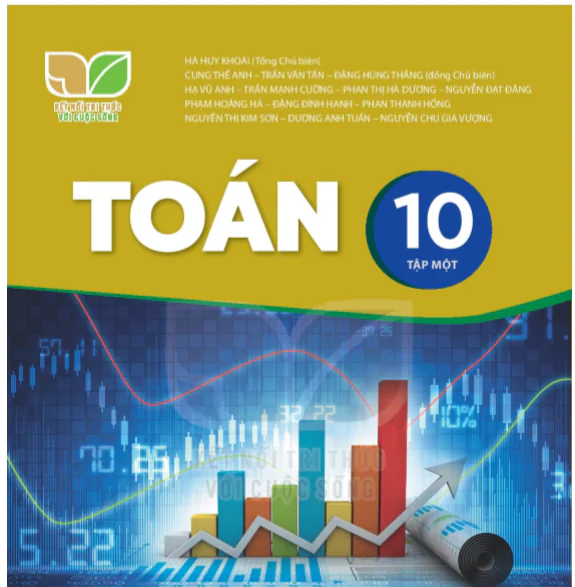
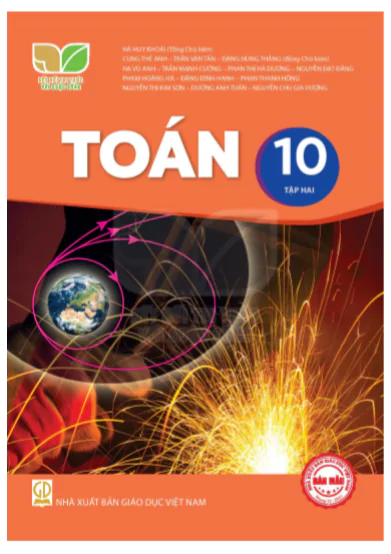
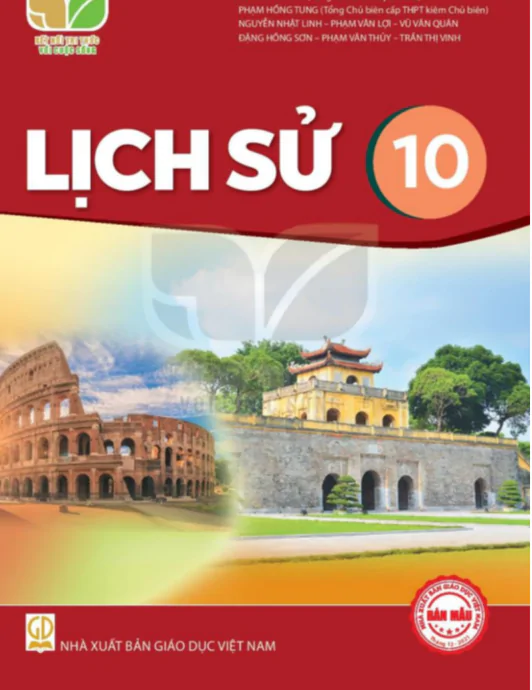
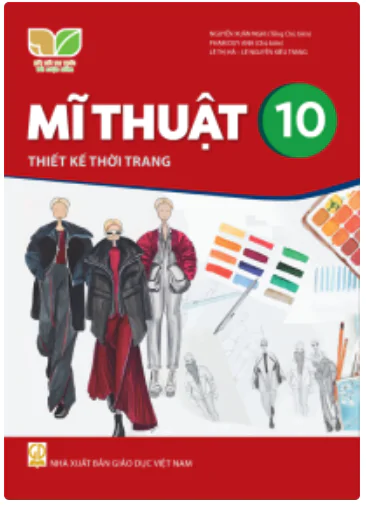
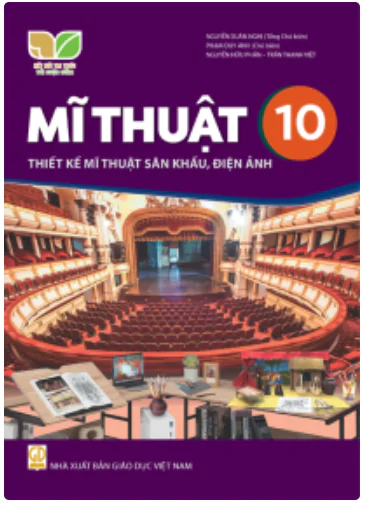
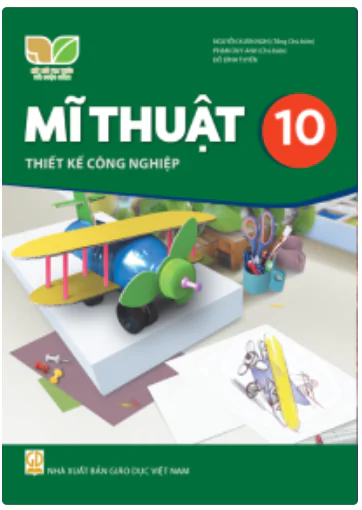
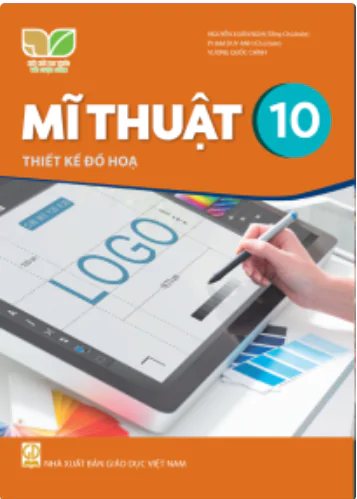
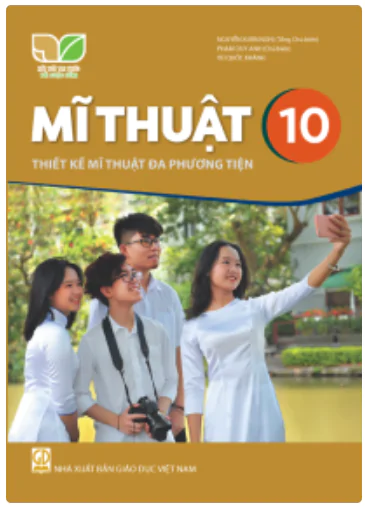
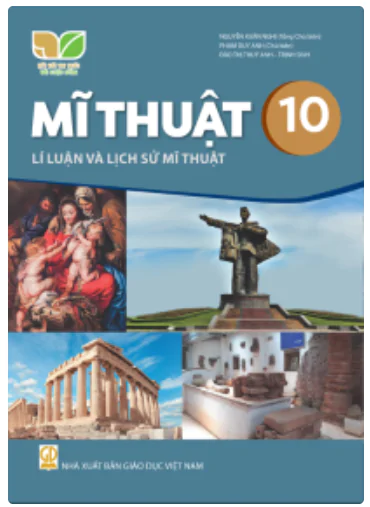
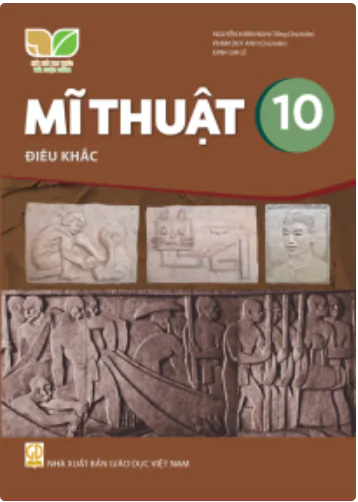
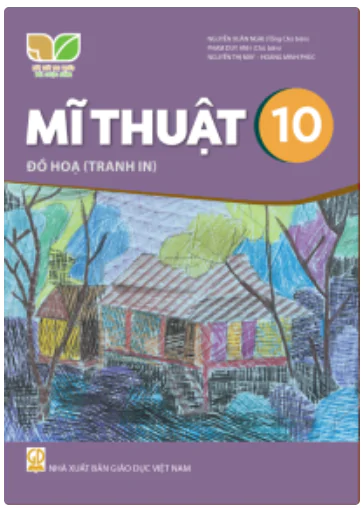
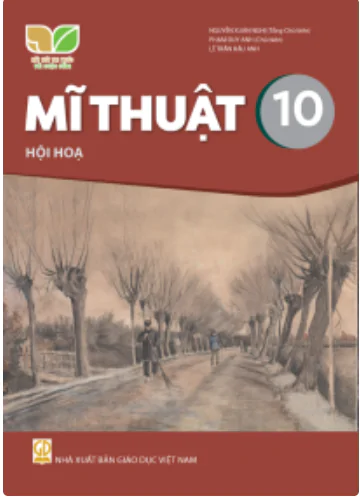
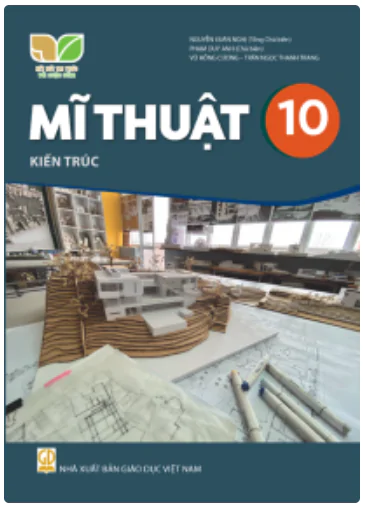
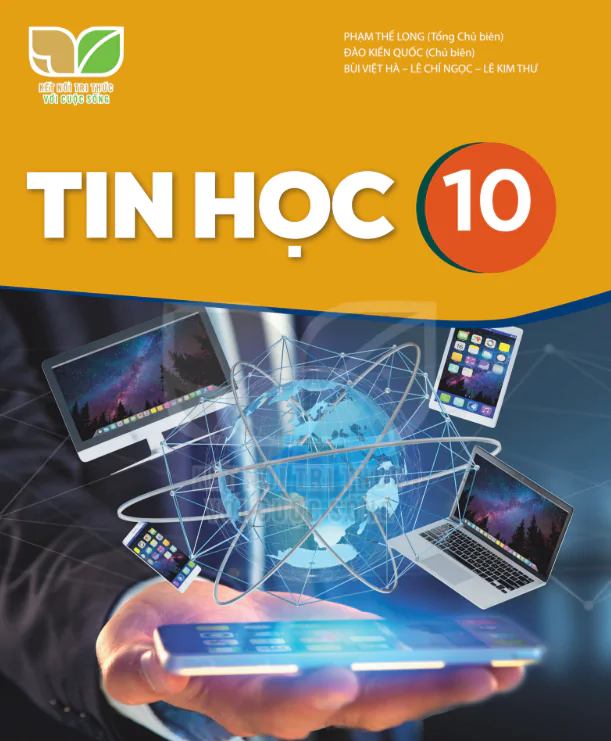
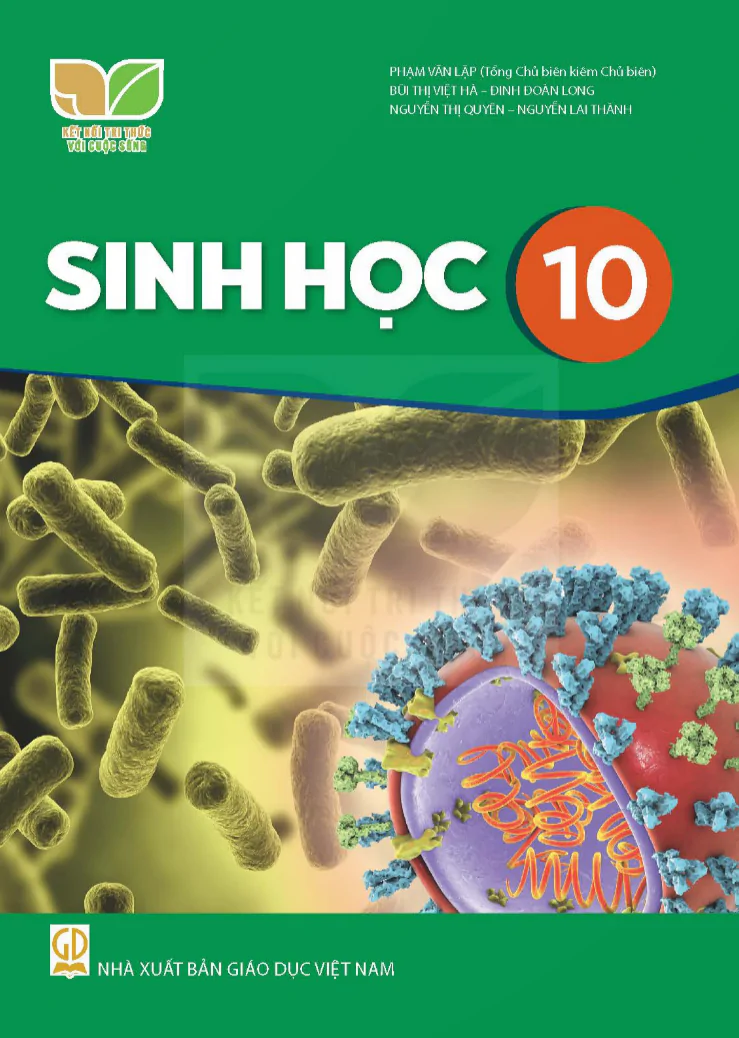
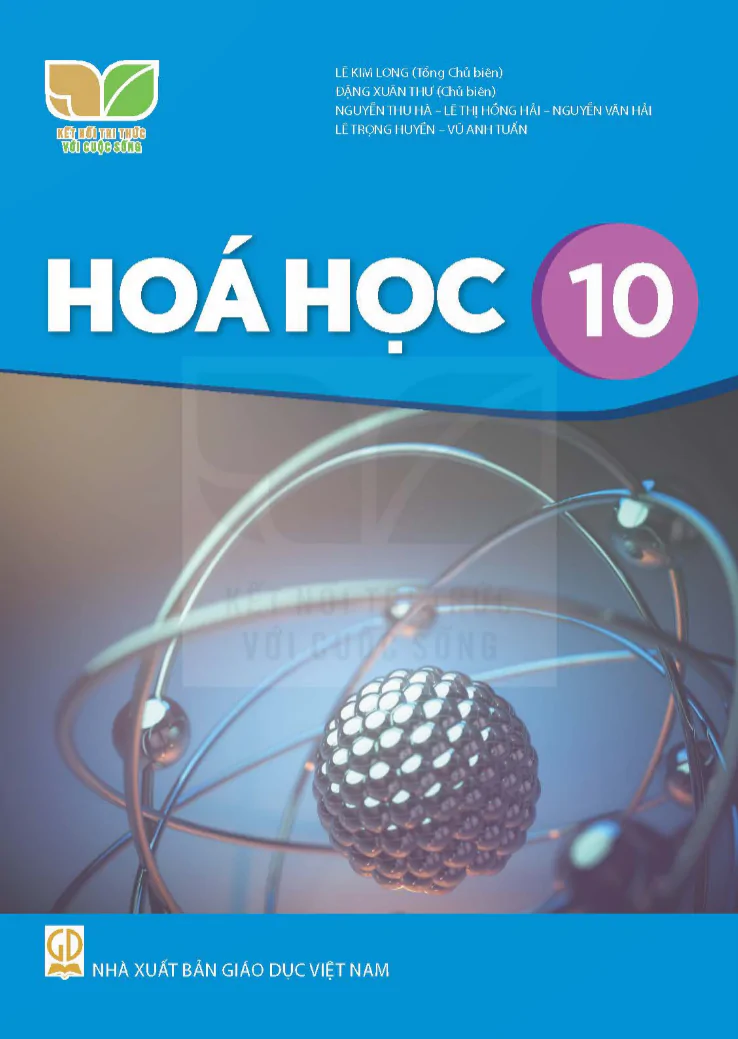
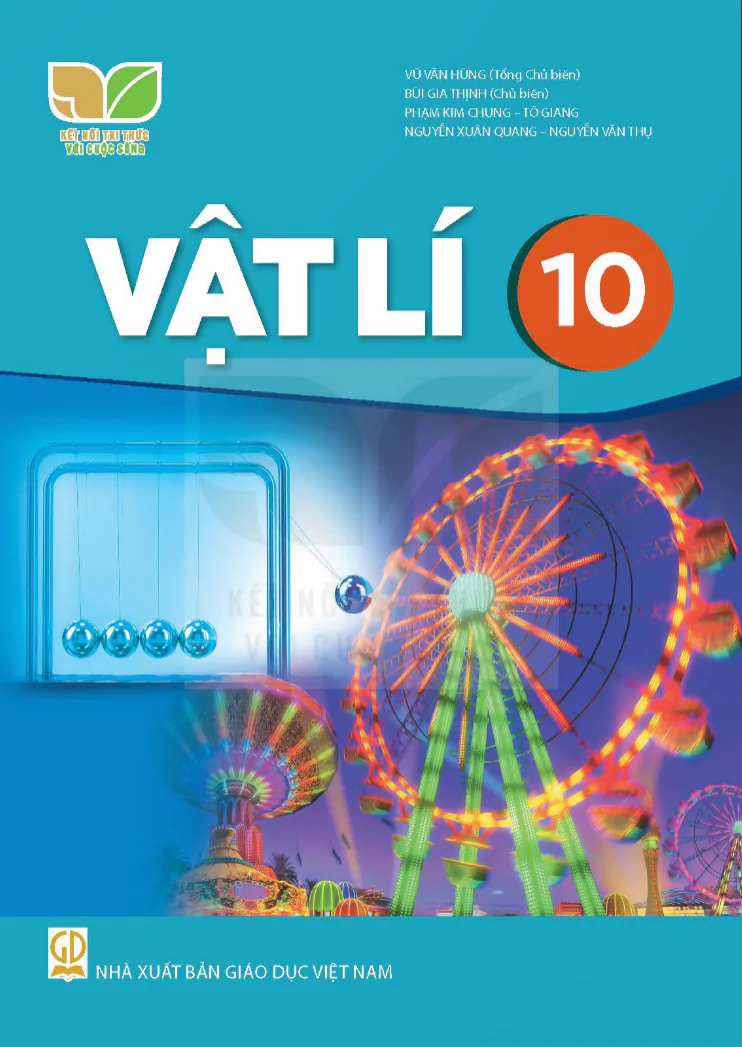

















Bình Luận
Để Lại Bình Luận Của Bạn